Vous rencontrez des difficultés pour ouvrir les fichiers RMVB sur votre ordinateur ? Besoin de le convertir au format vidéo MP4 le plus populaire ? Comment convertir RMVB en MP4 ? Heureusement, cet article partage avec vous une liste de 6 convertisseurs RMVB en MP4. (y compris MiniTool MovieMaker) Avec eux, vous transformerez facilement un fichier RMVB en MP4.
Qu'est-ce que le RMVB ?
Avant de parler des convertisseurs RMVB en MP4, examinons la brève introduction de RMVB.
Qu'est-ce qu'un fichier RMVB ? RMVB, l'abréviation de RealMedia Variable Bitrate, est un format de conteneur numérique multimédia créé par RealNetworks. Le fichier avec l'extension de fichier .rmvb est un fichier RMVB. Il contient des médias en streaming encodés à un débit binaire contrasté et il est souvent utilisé pour stocker du contenu multimédia.
Ce format de fichier est populaire pour la distribution de films d'animation et d'épisodes télévisés en raison de la taille plus petite des fichiers et des débits binaires inférieurs avec une meilleure qualité. Comment ouvrir les fichiers RMVB ? Pour les utilisateurs de Windows, le meilleur choix est RealPlayer. Vous pouvez également essayer d'autres lecteurs vidéo.
Parfois, vous pouvez rencontrer des difficultés pour ouvrir les fichiers RMVB sur vos appareils. Pour le moment, pouvez-vous le convertir dans un format vidéo courant comme MP4 ? Comment convertir RMVB en MP4 ? Quel est le meilleur convertisseur RMVB en MP4 ? Nous proposons ici quelques-uns des 6 meilleurs convertisseurs RMVB en MP4.
Comment convertir RMVB en MP4 ?
Pour vous aider à convertir facilement RMVB en MP4, cet article a compilé une liste de 6 convertisseurs RMVB en MP4 parmi lesquels vous pouvez choisir. Continuez simplement à parcourir cet article et apprenez comment convertir RMVB en MP4.
#1. MiniTool MovieMaker
MiniTool MovieMaker est l'un des meilleurs convertisseurs RMVB en MP4 gratuits sous Windows, vous permettant de convertir un fichier RMVB en MP4 ou de combiner plusieurs fichiers RMVB en un seul fichier MP4. En plus de MP4, ce convertisseur RMVB prend également en charge RMVB en AVI, MOV, WMV, F4V, MKV, TS, 3GP, MPEG2, WebM, GIF, et il peut extraire l'audio des fichiers RMVB et l'enregistrer au format MP3. En outre, il vous permet de prévisualiser les fichiers RMVB avant la conversion.
En tant que l'un des meilleurs éditeurs vidéo, MiniTool MovieMaker possède de nombreuses fonctionnalités d'édition, et vous pouvez donc éditer les fichiers vidéo RMVB avant la conversion. Il peut faire pivoter, retourner, diviser, découper une vidéo, ralentir ou accélérer une vidéo, inverser une vidéo, ajouter de la musique à la vidéo, ajouter des titres/légendes/crédits à la vidéo, des filtres vidéo, etc. Plus important encore, il peut faire une vidéo à partir de plusieurs images et de la musique.
MiniTool MovieMaker est gratuit à télécharger et à utiliser, et il est propre, sans bundle, sans filigrane. Suivez le guide ci-dessous pour apprendre à convertir RMVB en MP4 avec MiniTool MovieMaker.
Étape 1. Cliquez sur Téléchargement gratuit pour télécharger MiniTool MovieMaker, lancez ce logiciel après l'installation et fermez la fenêtre contextuelle pour accéder à l'interface utilisateur.
Étape 2. Cliquez sur Importer des fichiers multimédias zone pour rechercher le fichier RMVB que vous souhaitez convertir, sélectionnez-le et cliquez sur Ouvrir . Faites-le ensuite glisser vers la chronologie.
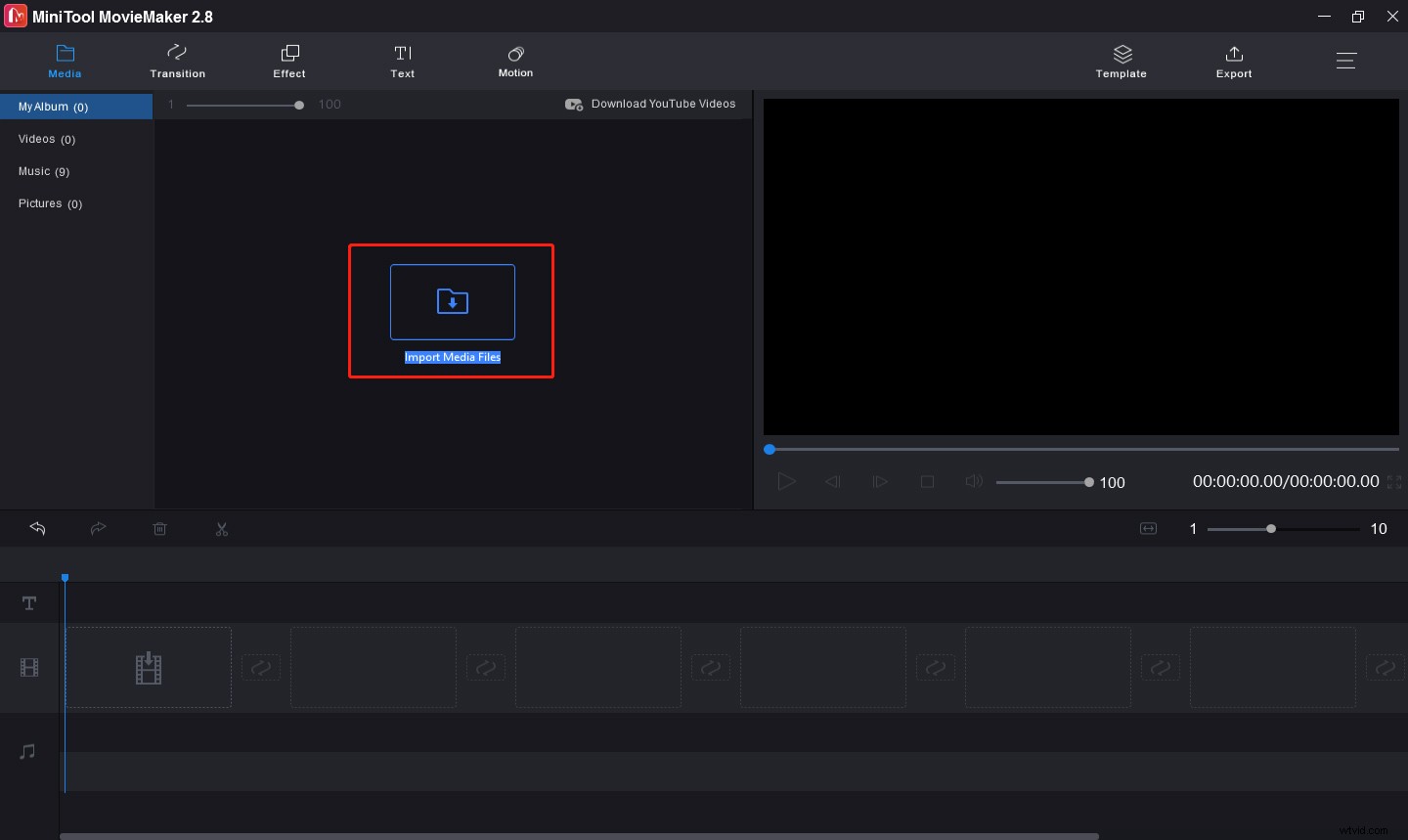
Étape 3. Si nécessaire, vous pouvez éditer la vidéo comme vous le souhaitez, par exemple régler la luminosité, le contraste, la saturation, régler la vitesse de la vidéo, ajouter des filtres vidéo, etc.
Pour régler la luminosité, le contraste et la saturation de la vidéo, double-cliquez sur le clip sur la timeline, dans la section Attributs sur le côté droit, vous pouvez déplacer le curseur pour modifier la luminosité, le contraste et la saturation. Vous pouvez également faire pivoter ou retourner la vidéo.
Pour modifier la vitesse de la vidéo, sélectionnez la vidéo sur la chronologie, puis cliquez sur Vitesse icône. Appuyez ensuite sur Lentir et choisissez une valeur pour réduire la vitesse de la vidéo, appuyez sur Rapide et choisissez une valeur pour accélérer la vidéo.
Pour ajouter un filtre à la vidéo, choisissez la vidéo sur la chronologie, puis cliquez sur Effets . Parcourez et trouvez l'effet souhaité, et vous pouvez passer le curseur sur l'effet pour le prévisualiser. Cliquez sur le + pour l'ajouter à la vidéo. Pour supprimer l'effet, cliquez simplement sur Effet à la fin de la vidéo, puis cliquez sur Supprimer .
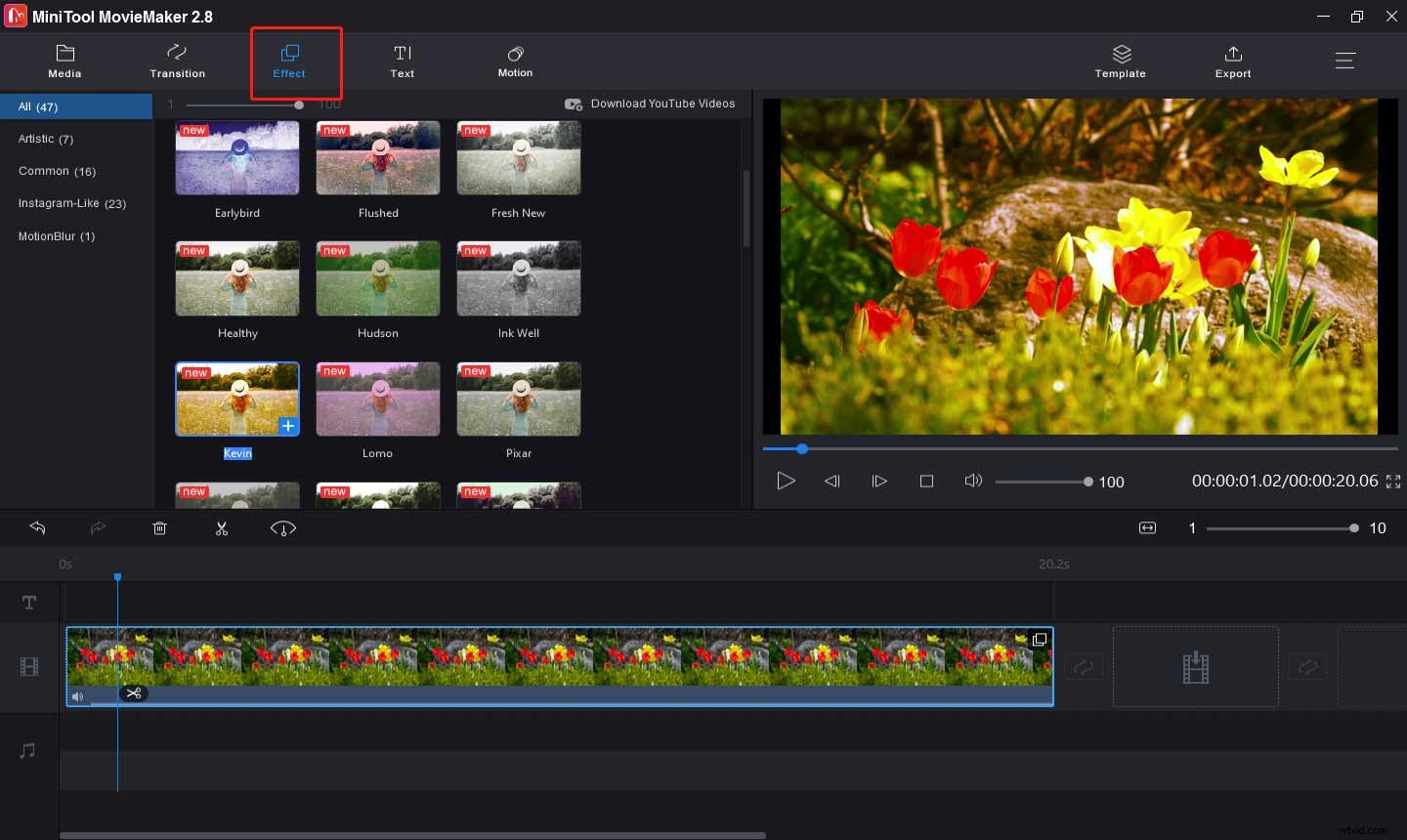
Étape 4. Lorsque vous avez terminé, cliquez sur Exporter dans le coin supérieur droit pour ouvrir la fenêtre de sortie. Le format de sortie par défaut est MP4, ne le modifiez pas. Vous pouvez renommer la vidéo et choisir un autre dossier de destination. Enfin, appuyez sur Exporter pour exporter RMVB vers MP4.
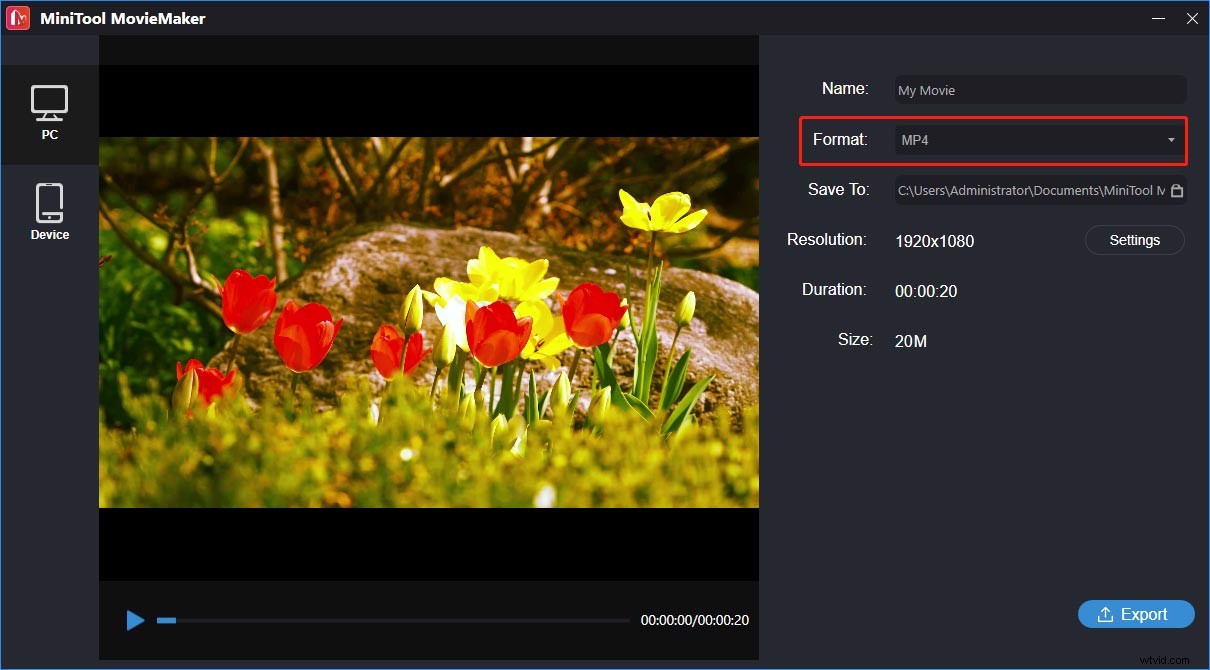
#2. Fabrique de formats
En tant que convertisseur multimédia gratuit, Format Factory convertit les fichiers vidéo, audio, image et documents. Il gère plusieurs formats vidéo tels que RMVB, MPG, MOD, MOV, MTS, WMV… vers d'autres formats tels que MP4, WebM, AVI, FLV, 3GP, VOB, SWF, etc. Ainsi, c'est également une option fiable pour convertir RMVB en MP4 .
En outre, il peut recadrer, diviser, rogner, recadrer des vidéos, supprimer un logo de la vidéo, convertir entre divers fichiers audio et images, tels que WAV en MP3, FLAC en WMA, PNG en BMP, WebP en JPG.
Voici comment convertir RMVB en MP4 avec Format Factory.
Étape 1. Téléchargez Format Factory sur votre ordinateur, puis installez-le et lancez-le.
Étape 2. Sous la Vidéo onglet, cliquez sur l'onglet MP4 boîte. Appuyez ensuite sur Ajouter des fichiers pour sélectionner le fichier RMVB, puis cliquez sur Ouvrir .
Étape 3. Si vous avez besoin de couper ou de recadrer la vidéo, cliquez simplement sur le Clip à la fin de la vidéo source.
Étape 4. Dans le coin inférieur gauche, cliquez sur l'icône du dossier pour choisir un dossier de destination pour enregistrer le fichier converti. Cliquez ensuite sur OK et vous reviendrez à l'interface principale.
Étape 5. Appuyez sur Démarrer dans la barre de menu supérieure pour démarrer la tâche de conversion RMVB en MP4.
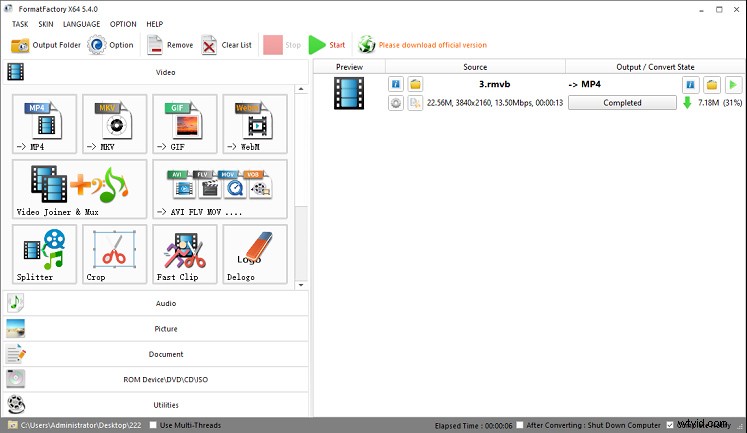
#3. Lecteur multimédia VLC
VLC fonctionne non seulement comme un lecteur multimédia complet, mais aussi comme un puissant convertisseur vidéo. Il vous permet d'ajouter différents types de fichiers vidéo comme 3GP, ASF, MXF, RMVB, VOB, WMV, AVI, FLV… et de les convertir aux formats MP4, WebM, TS, ASF, etc. Il ne fait aucun doute que c'est l'un des meilleurs RMVB gratuits aux convertisseurs MP4.
Et VLC prend en charge la conversion par lots. Voici comment convertir RMVB en MP4 avec VLC Media Player.
Étape 1. Téléchargez VLC Media Player sur le site officiel, puis installez-le sur votre ordinateur.
Étape 2. Ouvrez ce convertisseur RMVB en MP4, cliquez sur Média dans la barre de menu, puis cliquez sur Convertir/Enregistrer dans la liste déroulante.
Étape 3. Dans le Open Media fenêtre, appuyez sur + Ajouter… pour rechercher le fichier RMVB cible, puis cliquez sur Ouvrir .
Étape 4. Appuyez sur Convertir/Enregistrer bouton dans le coin inférieur droit pour ouvrir le bouton Convertir la fenêtre. Accédez à Profil , cliquez sur la flèche déroulante et sélectionnez Vidéo - H 264 + MP3 (MP4) comme format de sortie.
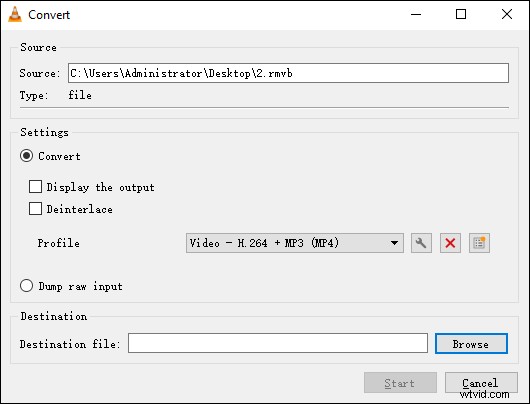
Étape 5. Dans la Destination champ, cliquez sur Parcourir , puis choisissez un dossier de destination, renommez le fichier et cliquez sur Enregistrer . Appuyez ensuite sur Démarrer pour convertir RMVB en MP4.
#4. Convertisseur vidéo gratuit VSDC
VSDC Free Video Converter est un autre convertisseur gratuit de RMVB en MP4 que vous devriez essayer. C'est un convertisseur vidéo rapide et puissant, prenant en charge tous les formats vidéo populaires et convertissant des vidéos vers différents appareils tels que PC, Mobile, PSP, Blackberry, iRiver, etc.
Et il vous permet également d'ajouter plusieurs clips vidéo, de les fusionner en une seule vidéo et de la convertir en n'importe quel format vidéo. En outre, il peut diviser un gros fichier vidéo en plusieurs parties par marqueurs ou par taille.
Étape 1. Téléchargez le site Web de VSDC et téléchargez VSDC Free Video Converter, puis installez et ouvrez ce programme.
Étape 2. Cliquez sur Fichiers> Ajouter des fichiers pour télécharger le fichier RMVB que vous souhaitez convertir.
Étape 3. Cliquez sur Appareils dans la barre de menu, puis sélectionnez Pour MP3/MP4 option.
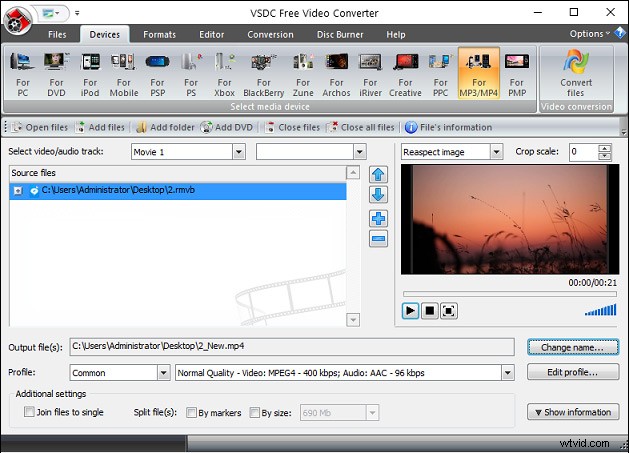
Étape 4. Cliquez sur changer de nom , vous pouvez alors renommer le fichier vidéo et choisir un autre dossier de destination. Cliquez ensuite sur Convertir les fichiers bouton dans le coin supérieur droit.
# 5 . Usine de conversion vidéo HD
HD Video Converter Factory est un convertisseur vidéo gratuit et puissant sous Windows. Il prend en charge une large gamme de formats d'entrée vidéo et peut les convertir en différents formats vidéo, vidéos Web et même les rendre compatibles avec différents appareils, tels que Apple, Lenovo, Samsung, etc.
Si vous avez besoin d'un convertisseur RMVB en MP4, HD Video Converter Factory est également un bon choix. Avant la conversion, il vous permet de couper, recadrer, filigraner, faire pivoter, retourner la vidéo et appliquer des filtres vidéo. En outre, c'est un convertisseur audio qui peut convertir entre plusieurs fichiers audio et extraire l'audio de la vidéo. Et il peut télécharger des vidéos à partir de plus de 300 sites Web.
L'édition gratuite prend également en charge la conversion SD vers HD et HD vers SD. Si vous avez besoin de plus de fonctionnalités comme la conversion par lots, vous devez passer à l'édition Pro.
Étape 1. Téléchargez, installez et ouvrez HD Video Converter Factory, puis cliquez sur Converter t o entrer dans la fenêtre Video Converter.
Étape 2. Cliquez sur Ajouter des fichiers pour rechercher votre fichier RMVB, sélectionnez-le et appuyez sur Ouvrir .
Étape 3. Appuyez sur Cliquez pour modifier le format de sortie sur le côté droit, cliquez sur Vidéo> MP4 pour définir MP4 comme format de sortie.
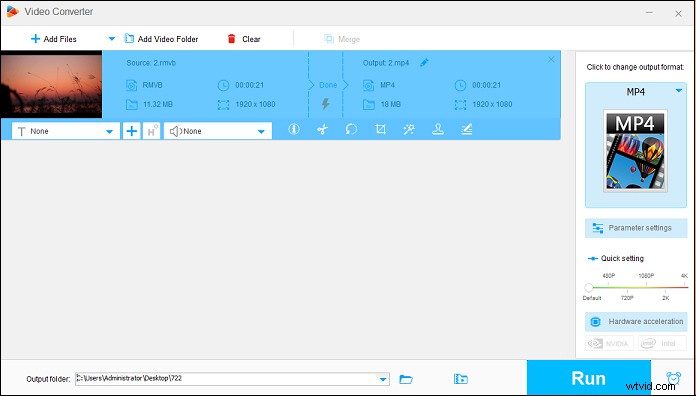
Étape 4. Avant la conversion, vous pouvez couper, faire pivoter, recadrer, filigraner la vidéo ou appliquer des effets, etc.
Étape 5. Accédez au dossier de sortie section, recherchez un dossier de destination. Et cliquez sur Exécuter pour démarrer la tâche de conversion.
Vous voulez ralentir une vidéo sur iPhone ? Consultez cet article - Comment ralentir une vidéo sur iPhone ? – 3 Solutions
# 6 . Leawo Prof. Médias
Leawo Prof. Media est une suite de conversion multimédia qui peut convertir des vidéos, graver des vidéos sur DVD, copier des films DVD sur un ordinateur, télécharger des vidéos en ligne, créer des diaporamas de photos et créer des films 3D. Il est compatible avec Windows et Mac et dispose d'une version d'essai gratuite.
En tant que convertisseur vidéo, il vous permet d'ajouter des vidéos et des fichiers UHD/Blu-ray/DVD et de les convertir en vidéo commune, audio commune, vidéo HD, vidéo 4K et vidéo sans perte ou de les rendre compatibles avec divers appareils mobiles.
Et c'est aussi l'un des meilleurs convertisseurs RMVB en MP4 que vous pouvez essayer. Maintenant, suivez les étapes ci-dessous pour apprendre à convertir RMVB en MP4 avec Leawo Prof. Media
Étape 1. Téléchargez Leawo Prof. Media sur votre ordinateur, installez et ouvrez ce programme.
Étape 2. Choisissez le Convertir dans la barre de menu supérieure, puis cliquez sur Ajouter une vidéo pour ajouter votre fichier RMVB.
Étape 3. Cliquez sur le profil de sortie zone, puis cliquez sur modifier> Vidéo commune , et sélectionnez la Vidéo MP4 .
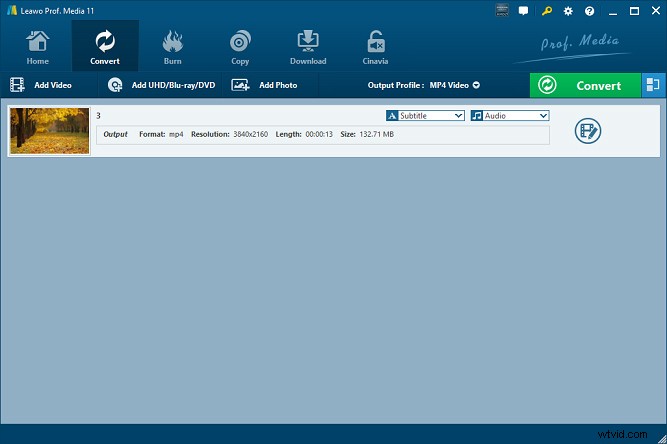
Étape 4. Pour modifier la vidéo, cliquez sur Modifier à la fin de la vidéo source, vous pouvez alors découper, recadrer, ajouter un filigrane à la vidéo, appliquer des filtres vidéo, réduire le bruit, etc.
Étape 5. Après l'édition, appuyez sur Convertir , puis choisissez un dossier de sortie et cliquez sur Convertir à nouveau pour convertir RMVB en MP4.
Conclusion
Cet article a décrit 6 convertisseurs RMVB en MP4 et explique clairement comment les utiliser pour transformer RMVB en MP4. Maintenant, vous pouvez sélectionner l'un d'entre eux et essayer de convertir vos fichiers RMVB en MP4. Si vous souhaitez partager d'autres convertisseurs RMVB en MP4, partagez-les dans la zone de commentaires ci-dessous.
Et si vous avez des questions ou des suggestions sur MiniTool MovieMaker, vous pouvez nous contacter via [email protected].
